Buscar y jugar títulos de Apple Arcade en el Apple TV
Una vez que hayas obtenido una suscripción e iniciado sesión con tu Apple ID, podrás empezar a jugar títulos inmediatamente.
Explorar la app Arcade
Abre la app Arcade
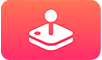 en el Apple TV.
en el Apple TV.Navega hacia abajo para ver el contenido recomendado, así como colecciones seleccionadas cuidadosamente por expertos y categorías basadas en tu historial de juego.
Navega hacia una fila de categoría (“Juegos para ti”, por ejemplo) y después navega hacia la derecha para ver el contenido disponible en esa categoría.
Selecciona un elemento en una fila de una categoría para ver su calificación, descripción, opciones de disponibilidad y demás información.
Buscar en la app Arcade
Abre la app Arcade
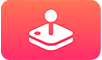 en el Apple TV.
en el Apple TV.Selecciona el botón Buscar
 en la esquina superior derecha.
en la esquina superior derecha.Ingresa un término de búsqueda para encontrar apps por su nombre.
Descargar un juego
Encuentra un título que quieras jugar en la app Arcade
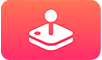 y selecciónalo.
y selecciónalo. Sigue las instrucciones en pantalla para probarlo o descargarlo.
Mientras se descarga o actualiza un juego, se muestra un indicador de progreso sobre su ícono en la pantalla de inicio.
Consejo: si configuras “Compartir en familia”, el organizador de la familia puede revisar las compras realizadas por los otros miembros de la familia que sean menores de 18 años. Por ejemplo, si se configura la opción “Solicitar la compra” para los menores de edad (se puede configurar en Preferencias del Sistema en una Mac con macOS Catalina o posterior, en iTunes en una Mac con macOS Mojave o anterior, o en un dispositivo iOS o iPadOS), entonces cada vez que un menor intente realizar una compra, se enviará un mensaje al organizador de la familia para solicitar su aprobación. Para obtener más información acerca de cómo configurar “Compartir en familia”, consulta “Usar “Compartir en familia” en el Apple TV”.
Cambiar el perfil de jugador durante un juego
Puedes cambiar de jugador durante un juego, si todos los jugadores iniciaron sesión en el Apple TV. Para agregar un jugador, sigue las instrucciones incluidas en Configurar varios usuarios en el Apple TV.
En el Apple TV Remote, mantén presionado el botón TV
 para abrir el centro de control.
para abrir el centro de control. Navega al usuario y selecciónalo.
Después de cambiar, el juego se reinicia y el nuevo jugador puede retomar el juego en donde se quedó.
Continuar un juego en donde te quedaste
Abre la app Arcade
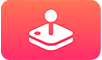 en el Apple TV.
en el Apple TV.Navega hacia abajo hasta “Seguir jugando” y selecciona el juego que quieras.
Inicia sesión en Game Center para registrar tus puntuaciones.
Si iniciaste sesión en Game Center en el Apple TV, puedes registrar tus puntuaciones en todos tus dispositivos Apple. Las puntuaciones y clasificaciones aparecen dentro de cada juego de Arcade, entonces, si inicias un juego en el Apple TV y después lo juegas en el iPhone, tus puntuaciones se mantendrán actualizadas.
En un dispositivo iOS o iPad, también puedes enviar solicitudes de amistad y administrar tu perfil público usando Game Center. Para obtener más información, consulta el artículo de soporte de Apple Usar Game Center para jugar con amigos.
Abre Configuración
 en el Apple TV.
en el Apple TV.Ve a Usuarios y cuentas > [nombre de la cuenta] > Game Center, y luego inicia sesión con tu Apple ID.
